Guida Utente del Client iOS di CentreStack¶
Introduzione¶
Benvenuti nella Guida Utente del Client iOS di CentreStack. Questa guida descrive l’applicazione client iOS per CentreStack, la soluzione gestita di sincronizzazione e condivisione file.
Gli utenti possono accedere ai file cloud di CentreStack utilizzando qualsiasi dispositivo a loro scelta, poiché CentreStack dispone di client per Windows, Mac, iPhone, iPad, Android, Windows 8+ e altro. Abbiamo creato un’applicazione IOS nativa che puoi scaricare dall’App Store. Questo fornisce l’accesso a file e cartelle nel tuo account CentreStack.
L’app iOS CentreStack con etichetta bianca chiamata «Cloud Drive» di Gladinet che può essere distribuita dai fornitori di servizi e dalle imprese ai loro utenti.
Se disponi del client iOS CentreStack completamente personalizzato, l’aspetto e la sensazione dell’app possono essere diversi ma la funzionalità è la stessa. Puoi ottenere un client IOS CentreStack completamente personalizzato con il nome della tua azienda e il logo del prodotto da https://partner.centrestack.com/login/ (portale partner).
Scarica & Installa¶
Cerca Gladinet, Inc. come editore in “App Store” per iniziare il download e l’installazione.
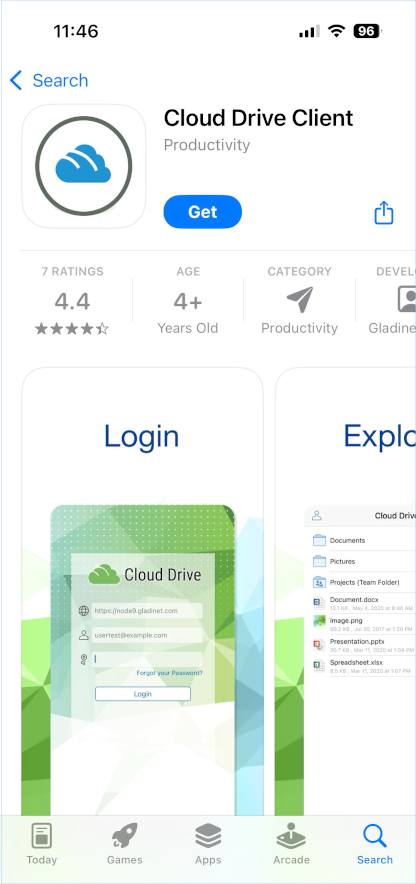
Dopo l’installazione apri l’app dall’icona. Accedi utilizzando le tue credenziali.
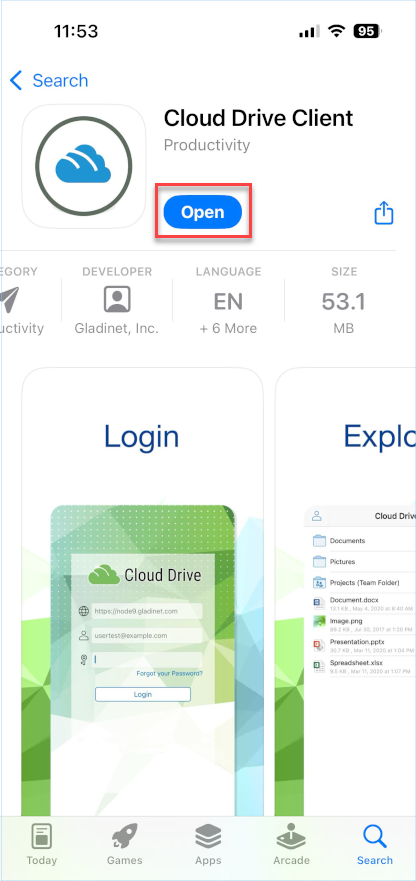
Inserisci il Punto di Accesso (se non viene compilato automaticamente) e il tuo Nome Utente e tocca «CONTINUA».
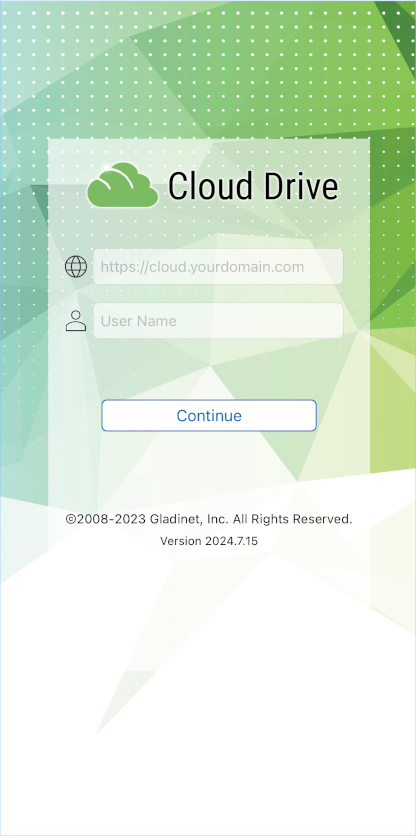
Nella schermata seguente, inserisci la tua Password e tocca «ACCEDI» per effettuare l’accesso al tuo server.
Accesso, Caricamento e Creazione¶
Una volta effettuato l’accesso, gli utenti vedranno i file e le cartelle a cui hanno accesso come mostrato nella schermata sottostante.
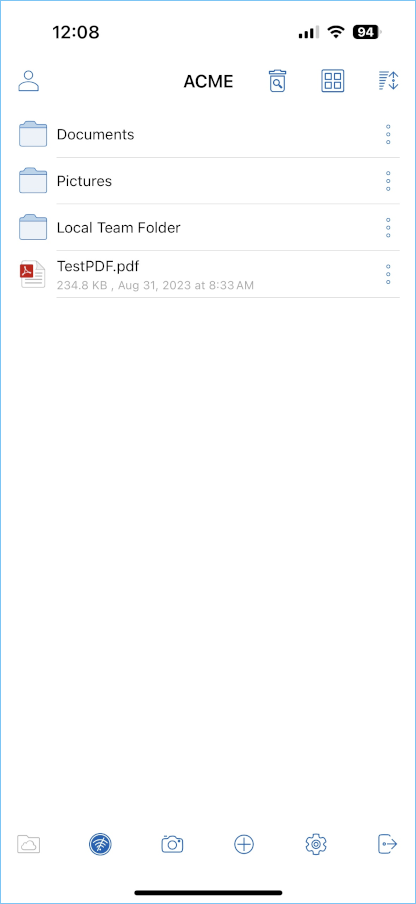
Tocca la cartella per visualizzare i file e le sottocartelle al suo interno.

Operazioni Principali¶
Fotocamera¶
L’icona della fotocamera ti permette di inserire media dal tuo telefono. Puoi scattare una nuova foto o un video oppure puoi inserirne uno dalla libreria della fotocamera.

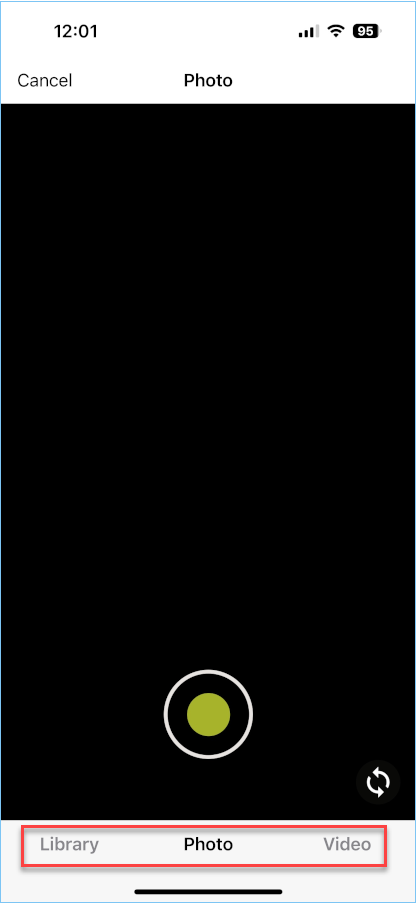
Creazione di Nuove Cartelle¶
Per creare nuove cartelle, clicca sull”icona più in fondo allo schermo e ti permetterà di creare un nome per la cartella. Una volta creato il nome la cartella viene creata.
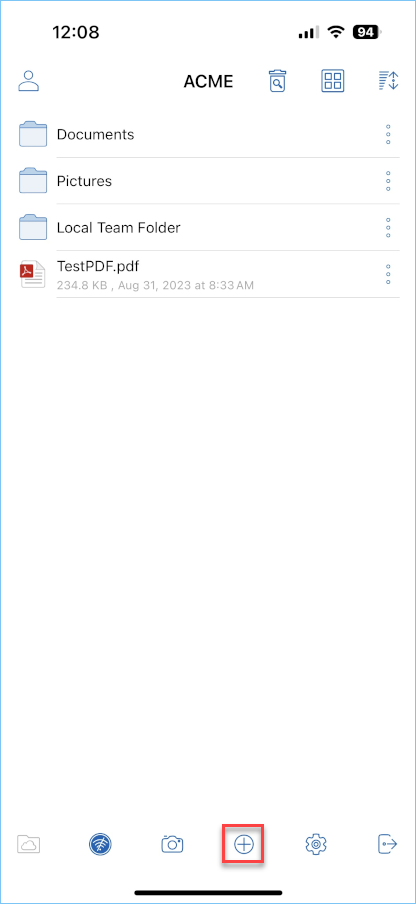
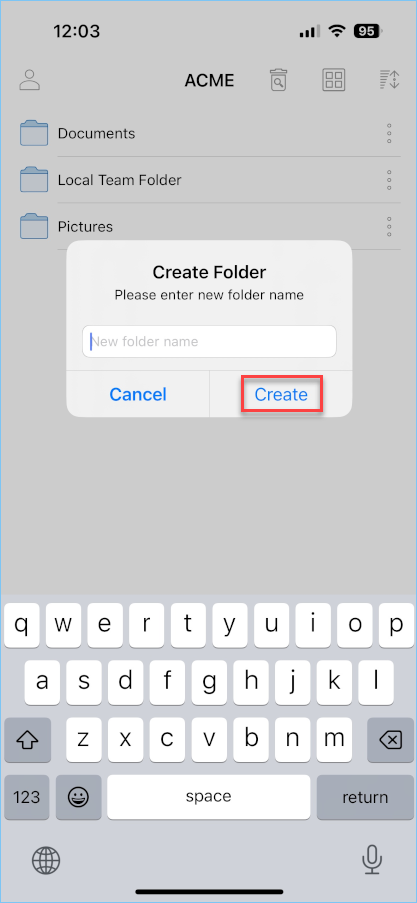
Impostazioni¶
Nella sezione delle impostazioni puoi cambiare diverse opzioni, inclusi il tema dell’applicazione mobile.

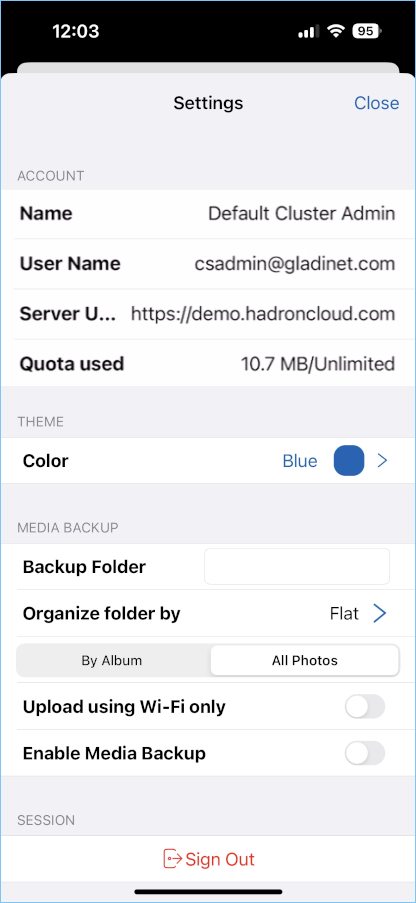
Disconnettersi¶
Per effettuare il logout, clicca sull’icona in alto a sinistra dell’app e premi l’icona «Esci» in fondo al menu.
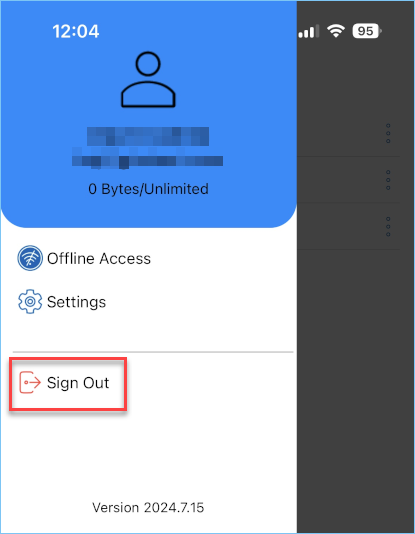
Puoi anche disconnetterti dal pannello di navigazione in fondo allo schermo.
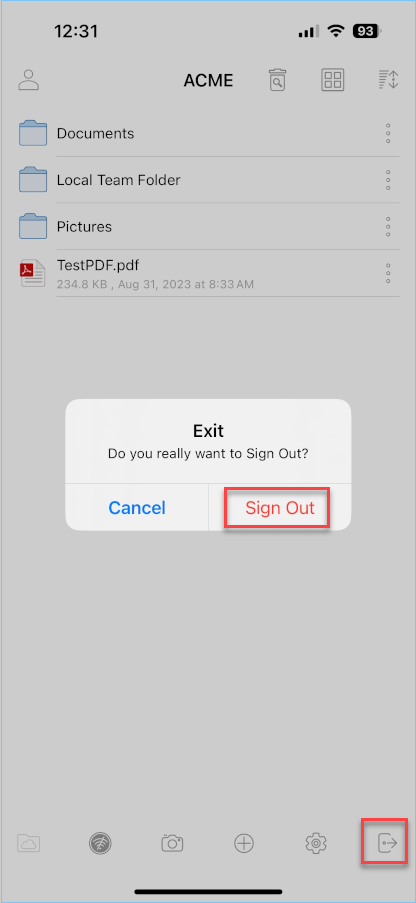
Gestisci e modifica¶
Puoi toccare una cartella per entrarci e sfogliarla, e toccare un file per aprirlo in un’anteprima del file.
È possibile eseguire più operazioni accedendo al menu.
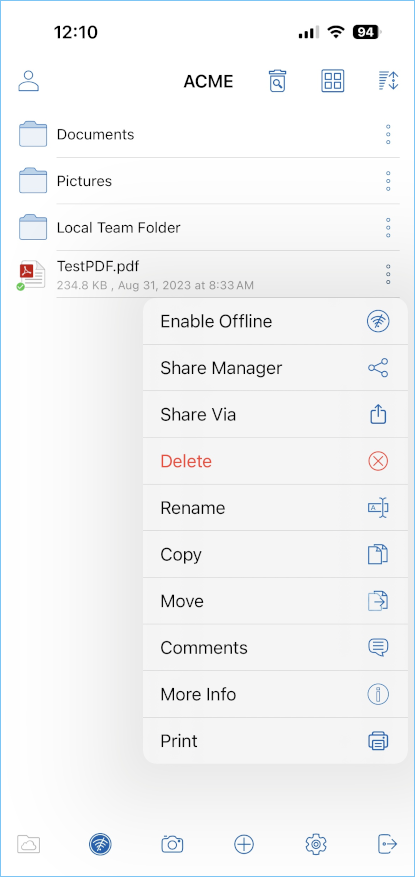
Anteprima¶
Per visualizzare in anteprima un file, puoi semplicemente cliccare sul file che desideri vedere e si aprirà all’interno dell’applicazione Cloud Drive. Ad esempio, puoi visualizzare in anteprima un file excel in Excel o nell’applicazione Cloud Drive.
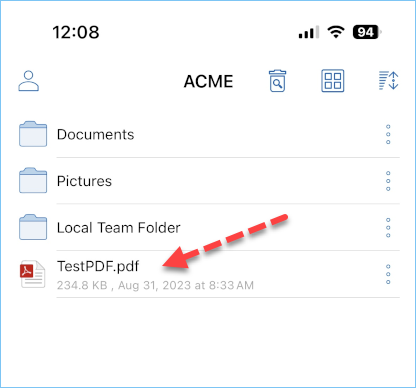
Puoi anche entrare in una cartella e visualizzare in anteprima un file con più immagini. Una volta che clicchi sull’anteprima puoi scorrere tutte le immagini in quella schermata così come salvare l’immagine sul tuo telefono.
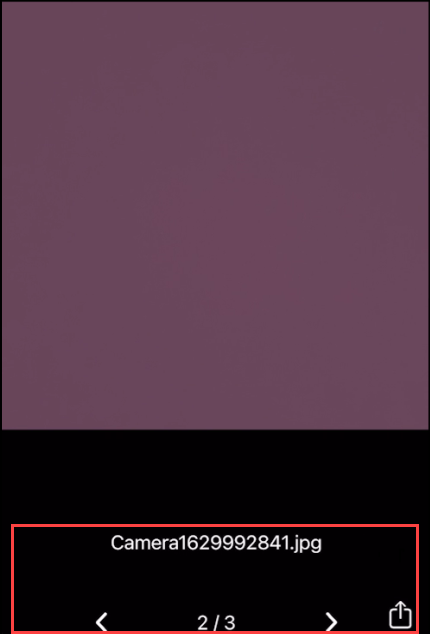
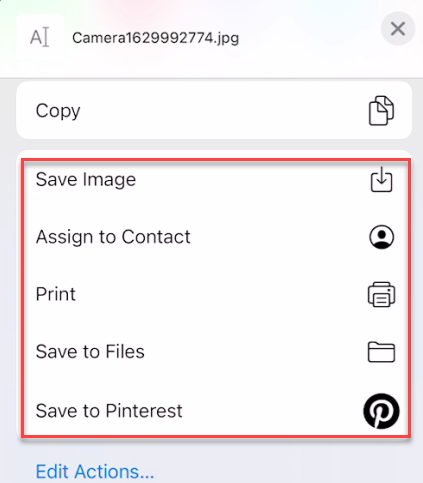
Elimina¶
Un file può essere eliminato utilizzando l’opzione “Elimina”. Seleziona “Elimina” dal menu contestuale per cancellare un file. Una volta che il file è stato eliminato non sarà più visibile nell’unità cloud.
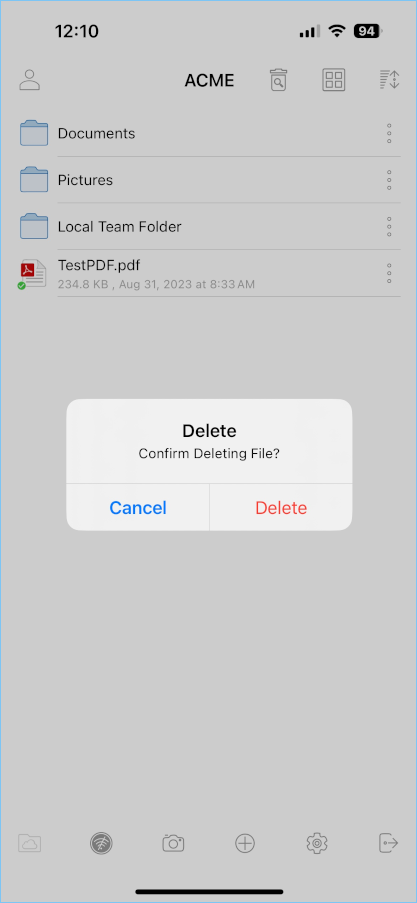
Rinomina¶
Puoi rinominare un file o una cartella utilizzando l’opzione “Rinomina”. Premendo “Rinomina” verrà visualizzato un campo per digitare il nuovo nome.
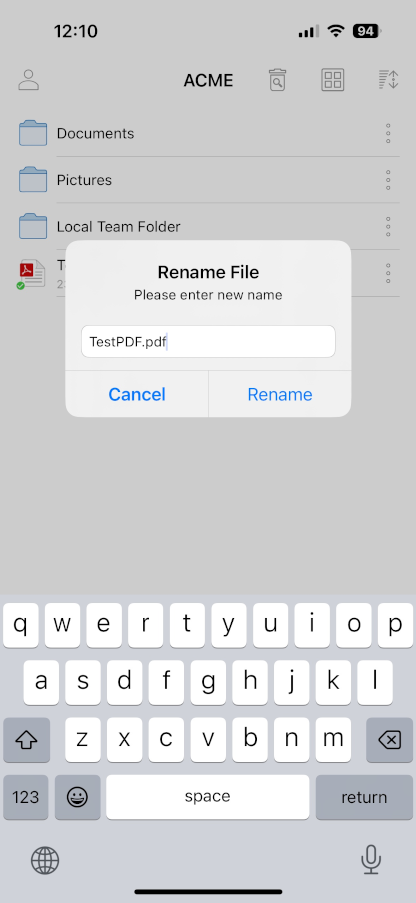
Copia e Taglia¶
L’opzione “copia” ti permette di copiare un file e incollarlo in un’altra cartella a tua scelta. L’opzione “taglia” ti permette di rimuovere un file da una certa cartella e incollarlo in un’altra.
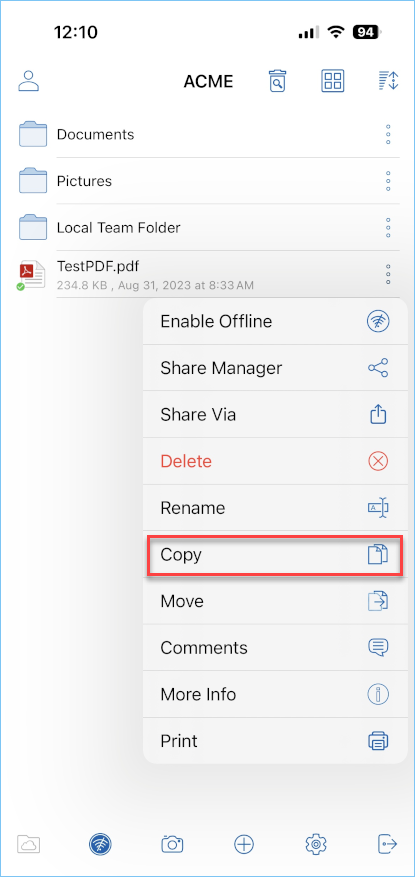
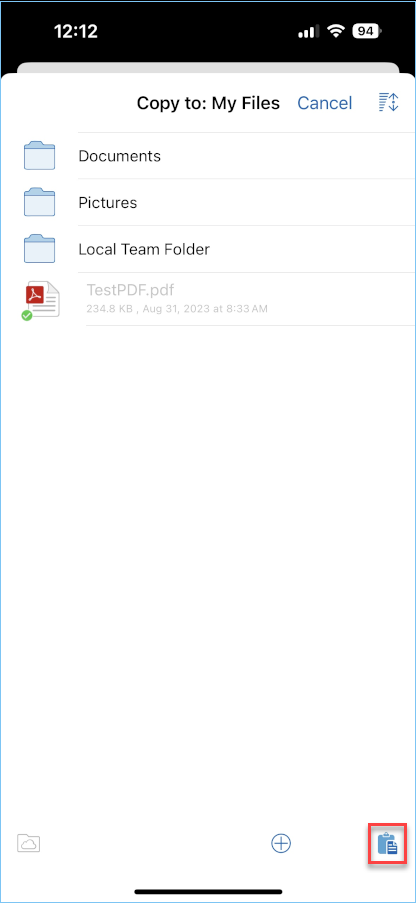
L’opzione “Sposta” consente di spostare il file selezionato da una cartella all’altra.
Ulteriori informazioni¶
L’opzione “Ulteriori Informazioni” consente di visualizzare i dettagli del file su cui si sta lavorando o che si sta osservando.
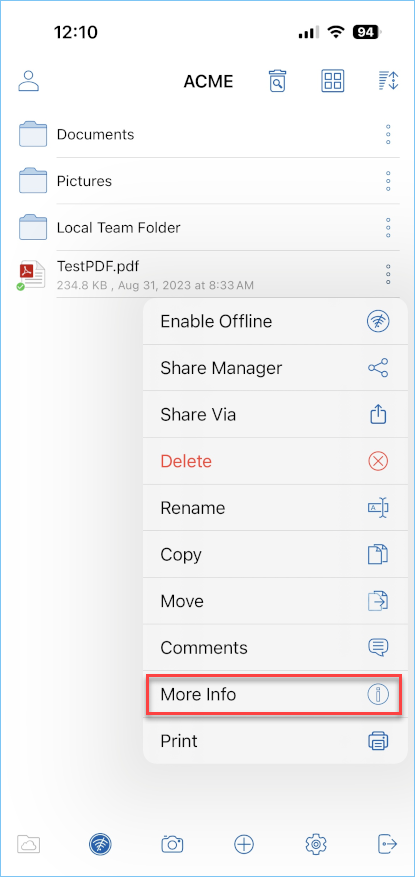
Accesso Offline¶
Abilita Offline¶
Puoi abilitare l’accesso offline di un file premendo l’icona delle tre ellissi verticali alla destra del file. Una volta cliccato, si aprirà un menu a tendina dove potrai quindi «Abilitare Offline» quel file.
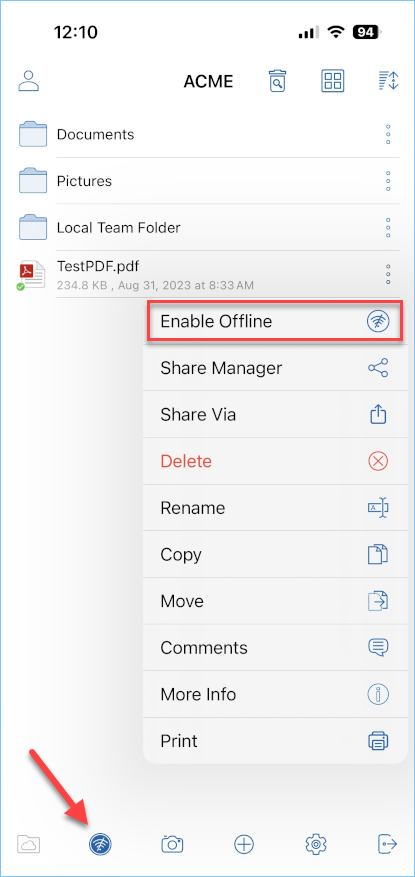
Disabilita Offline¶
Per rimuovere i file dal tuo Accesso Offline, vai al menu in alto a sinistra e scegli Accesso Offline. Oppure utilizza l’icona Accesso Offline nella Barra Inferiore.
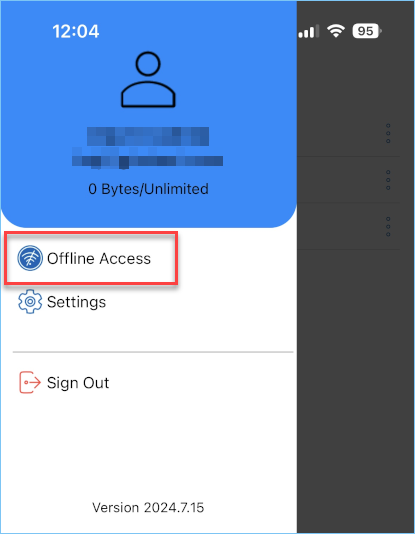
Nella vista Accesso Offline puoi rimuovere i file cliccando sull’icona delle tre ellissi verticali e selezionando Disabilita Offline.
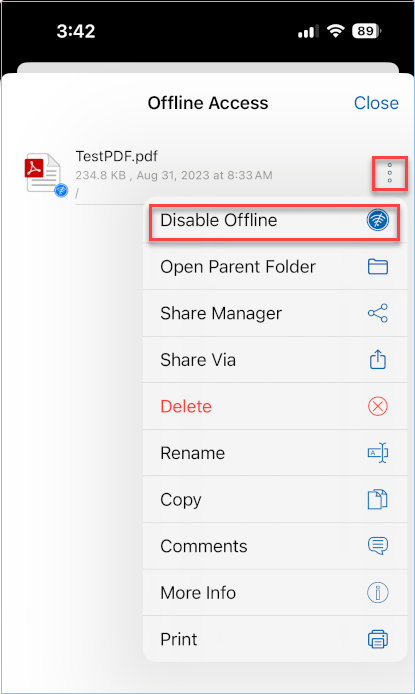
Lavorare con le applicazioni Office¶
Per modificare i file esistenti da un’applicazione Office, apri prima l’applicazione Office, poi puoi selezionare Apri e accedere all’App Files. Una volta fatto ciò, puoi selezionare il tuo disco e scegliere un file da lì. Si aprirà direttamente nell’app, modifica e salva.
Puoi fare riferimento a questo articolo della base di conoscenza: https://support.centrestack.com/hc/en-us/articles/360034712773-Opening-and-Saving-Documents-using-the-iOS-App
Conclusione¶
La visione di Gladinet è quella di consentire l’accesso ai dati aziendali da qualsiasi luogo utilizzando qualsiasi dispositivo, inclusi dispositivi mobili come Android, iPhone e iPad. L’applicazione CentreStack per iOS è ricca di funzionalità che permettono agli utenti aziendali non solo di accedere ai dati, ma anche di sincronizzarli e collaborare su di essi. Gli utenti possono accedere, condividere, modificare ed eseguire altre funzioni sui dati quando accedono da dispositivi iOS proprio come fanno quando accedono da client Windows o MAC.
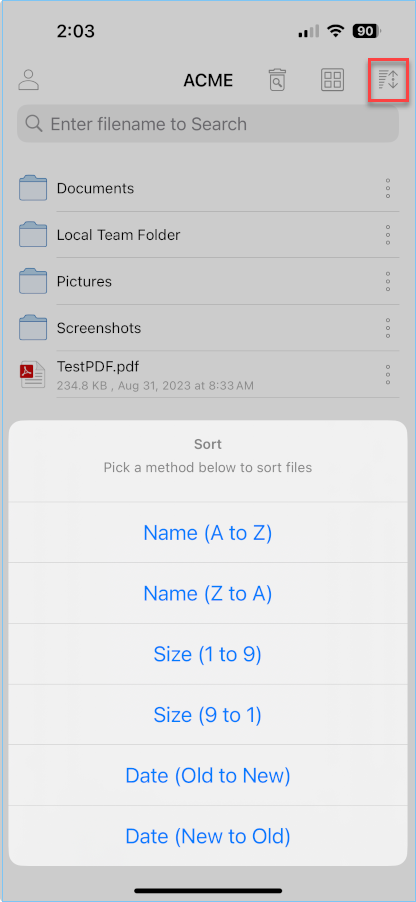
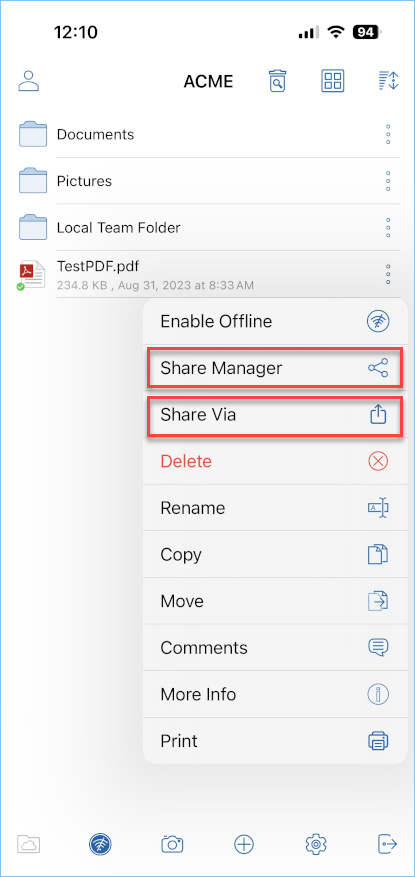
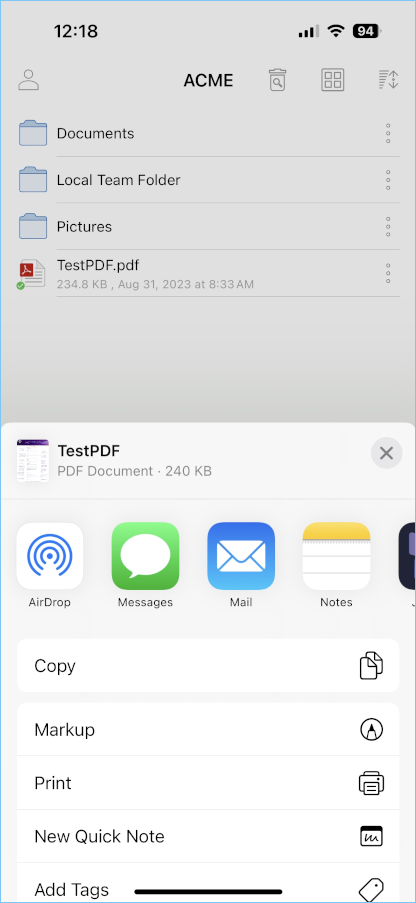
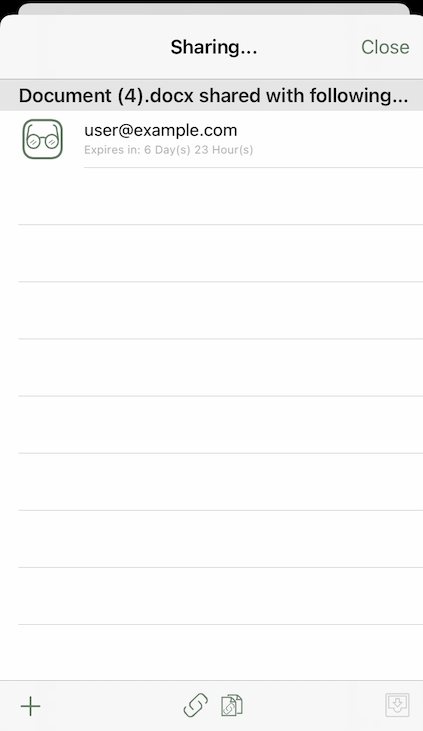
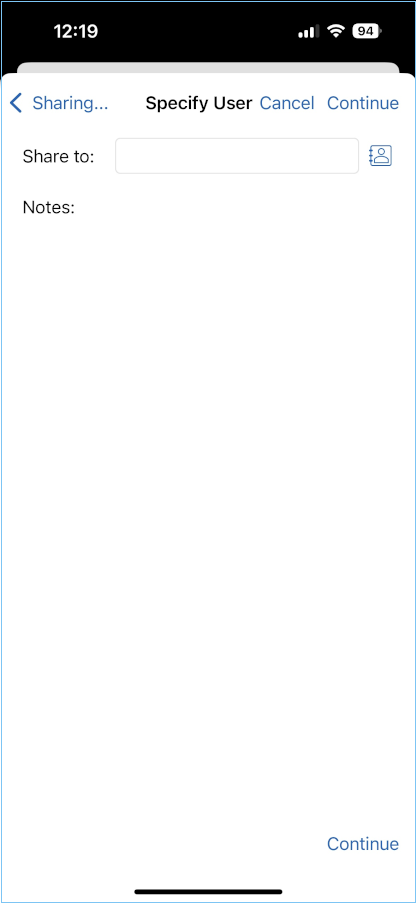
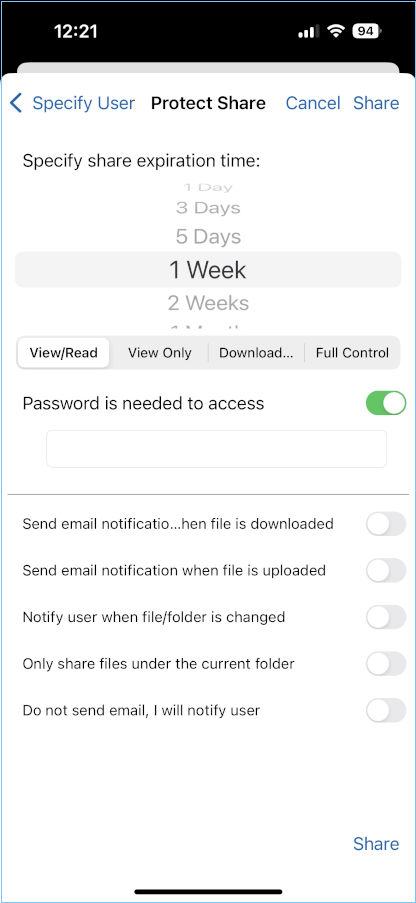
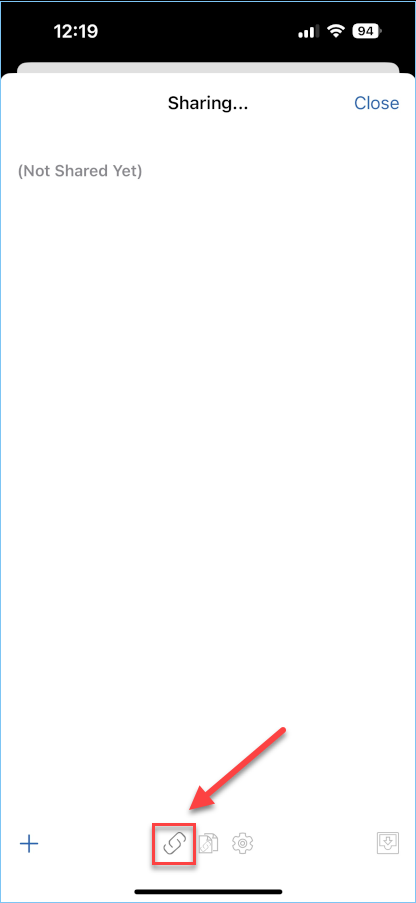
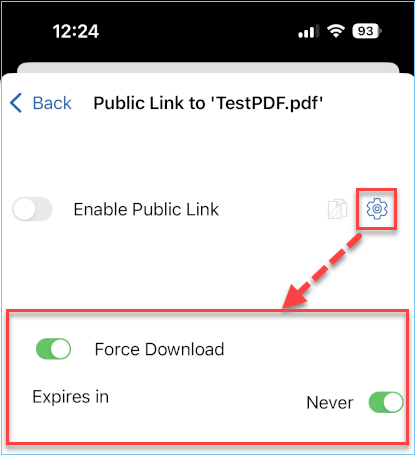
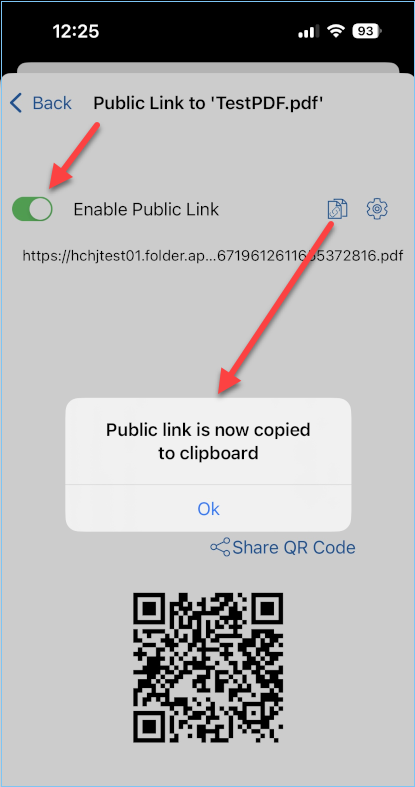
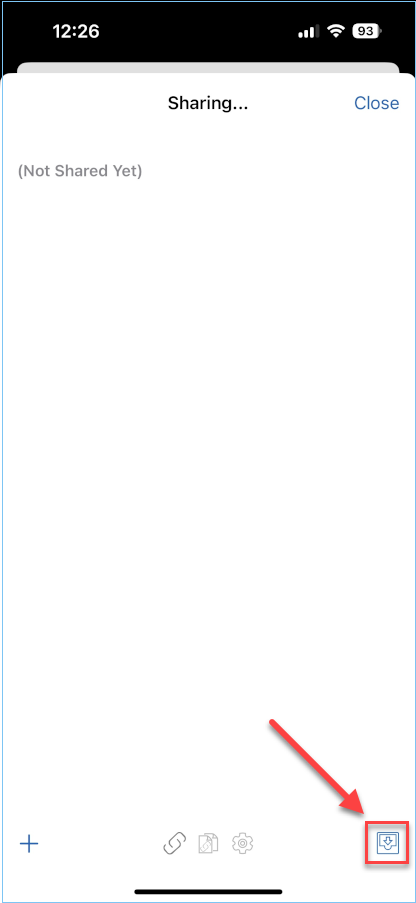
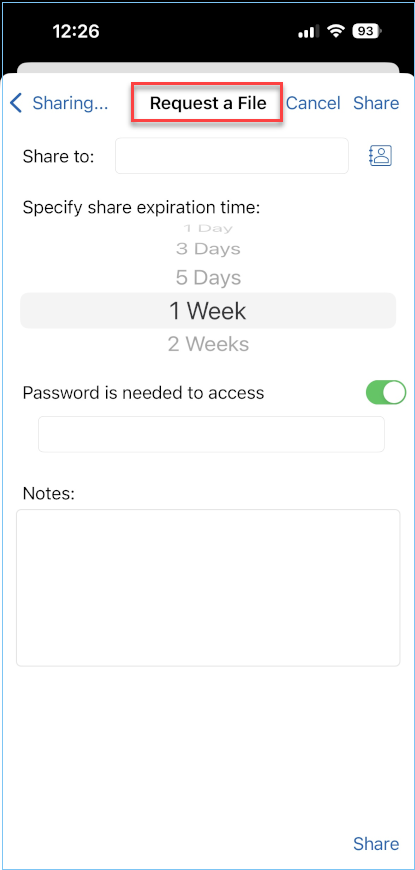
Comments¶
L’opzione «Commenti» ti permette di visualizzare eventuali commenti lasciati dalle persone che hanno accesso al file. Ti consente anche di creare un commento affinché altri che hanno accesso possano vedere il tuo commento.